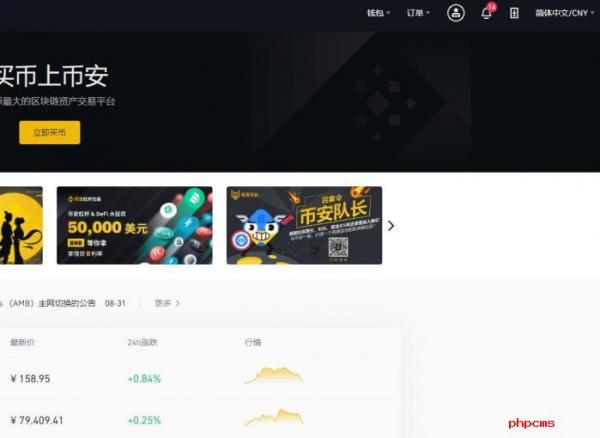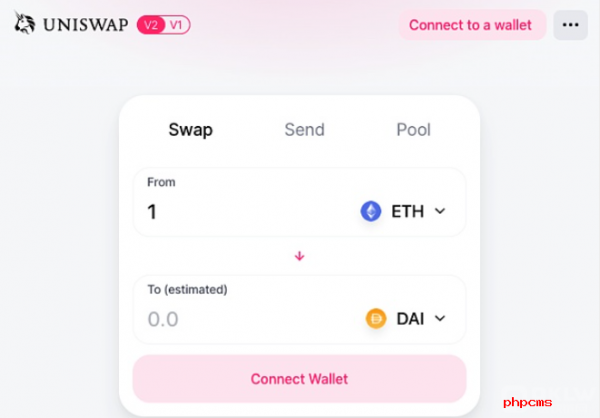Word、Excel中选择性粘贴怎么用?这2种粘贴有什么区别
复制粘贴在电脑操作中是常用的功能,然而在Word、Excel中不有一种粘贴是选择性粘贴,那么这2种粘贴有什么区别以及选择性粘贴怎么用呢。
一、粘贴与选择性粘贴的区别
普通的粘贴能够把复制的内容进行默认粘贴过来,包括复制的所有格式,如果在Excel中的话同样包括各种格式,以及公式甚至单元格对应的运算,而选择性粘贴可以根据用户自己来选择某种方式进行粘贴,这样更为灵活。
二、Word、Excel中选择性粘贴怎么用
1、Word中进行选择性粘贴操作方法也不复杂,操作步骤如下:
a、首先选择要复制的内容
b、依次单击“编辑”→“选择性粘贴”菜单命令。
c、在打开的“选择性粘贴”对话框中,选中“形式”列表中的某个选项,例如“无格式文本”选项,并单击“确定”按钮即可。
2、Excel中进行选择性粘贴操作步骤如下:
a、选择要复制的内容,然后进行Ctrl-C进行复制。
b、然后把光标移到要进行粘贴的位置,右击鼠标在快捷菜单中选择“选择性粘贴”,
c、然后选择对应的选项,

下面对选择性粘贴的选项进行详细说明:
【全部】:包括内容、和格式等,其效果等于直接粘贴;
【公式】:只粘帖文本和公式,不粘帖字体、格式(字体、对齐、文字方向、数字格式、底纹等)、边框、注释、内容校验等;(当复制公式时,单元格引用将根据所用引用类型而变化。如要使单元格引用保证不变,请使用绝对引用。)
【数值】:只粘帖文本,单元格的内容是计算公式的话只粘帖计算结果,这两项不改变目标单元格的格式;
【格式】:仅粘贴源单元格格式,但不能粘贴单元格的有效性,粘帖格式,包括字体,对齐,文字方向,边框,底纹等,不改变目标单元格的文字内容。(功能相当于格式刷);
【批注】:把源单元格的批注内容拷贝过来,不改变目标单元格的内容和格式;
【有效性验证】:将复制单元格的数据有效性规则粘贴到粘贴区域,只粘帖有效性验证内容,其他的保持不变;
【除边框外的所有内容和格式】:粘帖除边框外的所有内容和格式,保持目标单元格和源单元格相同的内容和格式;
【列宽】:将某个列宽或列的区域粘贴到另一个列或列的区域,使目标单元格和源单元格拥有同样的列宽,不改变内容和格式;
【公式和数字格式】:仅从选中的单元格粘贴公式和所有数字格式选项;
【值和数字格式】:仅从选中的单元格粘贴值和所有数字格式选项;
【无】:对源区域,不参与运算,按所选择的粘贴方式粘贴;
【加】:把源区域内的值,与新区域相加,得到相加后的结果;
【减】:把源区域内的值,与新区域相减,得到相减后的结果;
【乘】:把源区域内的值,与新区域相乘,得到相加乘的结果;
【除】:把源区域内的值,与新区域相除,得到相除后的结果(此时如果源区域是0,那么结果就会显示#DIV/0!错误)
【跳过空白单元格】:当复制的源数据区域中有空单元格时,粘贴时空单元格不会替换粘贴区域对应单元格中的值;
【转置】:将被复制数据的列变成行,将行变成列。源数据区域的顶行将位于目标区域的最左列,而源数据区域的最左列将显示于目标区域的顶行;
以上就是有关选择性粘贴怎么用以及Word、Excel选择性粘贴使用技巧,希望对你有所帮助。
免责声明:本网站内容主要来自原创、合作媒体供稿和第三方自媒体作者投稿,凡在本网站出现的信息,均仅供参考。本网站将尽力确保所提供信息的准确性及可靠性,但不保证有关资料的准确性及可靠性,读者在使用前请进一步核实,并对任何自主决定的行为负责。本网站对有关资料所引致的错误、不确或遗漏,概不负任何法律责任。任何单位或个人认为本网站中的网页或链接内容可能涉嫌侵犯其知识产权或存在不实内容时,应及时向本网站提出书面权利通知或不实情况说明,并提供身份证明、权属证明及详细侵权或不实情况证明。本网站在收到上述法律文件后,将会依法尽快联系相关文章源头核实,沟通删除相关内容或断开相关链接。
科技互联网排行榜
-
2022-05-17 16:28
-
2018-09-28 11:31
-
2018-09-28 11:31
-
2018-09-28 11:31
-
2018-09-28 11:31
科技互联网热门推荐
-
2022-05-17 16:28
-
2018-09-28 11:31
-
2018-09-28 11:31
-
2018-09-28 11:31
-
2018-09-28 11:31